- muitos usuários tentaram usar o Editor do Registro para excluir certas chaves, apenas para serem atendidas por uma mensagem de erro.
- a mensagem de erro é a seguinte: não é possível excluir a chave: erro ao excluir a chave.
- para corrigi-lo, tente editar suas permissões de Chave de registro ou usando um gerenciador de registro de terceiros.
- siga este guia se não conseguir excluir as chaves do registro.

excluir chaves do registro não é algo que você deve fazer normalmente. No entanto, às vezes, excluir uma chave de registro pode corrigir um erro do sistema.
no entanto, esta mensagem de erro pode aparecer ocasionalmente quando você seleciona excluir uma chave de registro bloqueada:
não é possível excluir chave: erro ao Excluir chave.
é assim que você pode corrigir o erro ao excluir o erro de chave no Windows 10 que o torna incapaz de excluir a chave do registro.
Como faço para corrigir o erro ao excluir o problema da chave?
- Abra o Editor do Registro como Administrador
- Editar a Chave de Registo Permissões
- Adicionar RegDelNull para o Windows
- Excluir a Chave do Registro DeleteEx
- Registrar Registry Manager para Windows
Abra o Editor do Registro como Administrador
Primeiro, note que você pode precisar para abrir o Editor de Registo com direitos de administrador, caso contrário, você não pode excluir chaves de registro.
para fazer isso, pressione o botão Cortana na barra de Tarefas. Em seguida, insira a palavra-chave regedit na caixa de pesquisa, clique com o botão direito do mouse em regedit e selecione Executar como administrador.
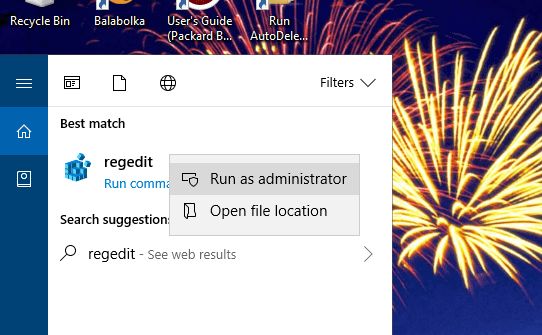
não é possível acessar o editor de registro? Confira este guia e resolva o problema rapidamente.
editar as permissões da chave de registro
editar as permissões de uma chave de registro geralmente corrigirá o problema de chave não pode excluir.
para fazer isso, primeiro abra o Editor do registro como administrador, conforme descrito acima.
- clique com o botão direito do mouse na chave do registro que você precisa excluir e selecione Permissões para abrir a janela mostrada diretamente abaixo.
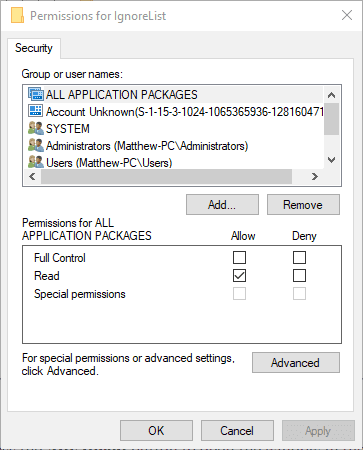
- pressione o botão Avançado para abrir a janela na foto diretamente abaixo.
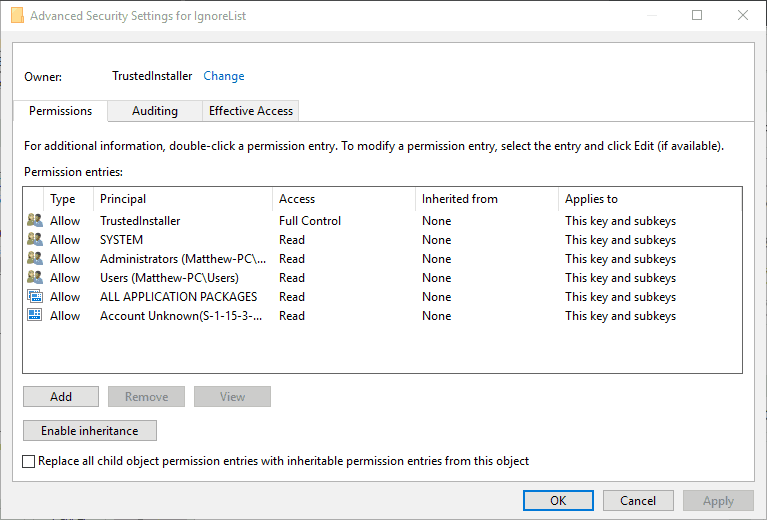
- Clique no link Alterar na parte superior da janela.
- digite seu próprio nome de usuário na caixa de texto Enter object name mostrada diretamente abaixo.
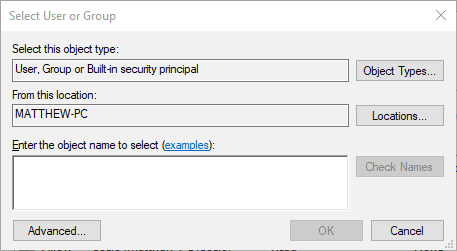
- pressione o botão Verificar nomes na janela Selecionar usuário ou grupo.
- pressione o botão OK na janela Selecionar usuário ou grupo.
- selecione seu nome de usuário na janela permissões para….
- marque a caixa de seleção Permitir controle total.
- em seguida, pressione os botões Aplicar e OK para fechar a janela.
cometeu um erro no editor do registro? Não entre em pânico! Veja como desfazer alterações no registro!
adicionar RegDelNull ao Windows
RegDelNull é um programa utilitário de linha de comando com o qual você pode excluir chaves de registro que, de outra forma, retornam a mensagem de erro “não é possível excluir chave”.
você pode salvar o arquivo ZIP do programa para o Windows clicando em Baixar RegDelNull nesta página do site.
abra o arquivo ZIP do programa no File Explorer, pressione o botão Extrair tudo e selecione um caminho de pasta para extraí-lo.
clique no exe do programa na pasta extraída e abra o Prompt de comando. Em seguida, você pode excluir as chaves do registro inserindo este comando: regdelnull <key path> -s.
exclua a chave com o DeleteEx do registro

DeleteEx é um programa alternativo com uma GUI com a qual você pode apagar entradas de registro bloqueadas.
pressione o botão Baixar agora nesta página do site para adicionar DeleteEx ao Windows. Quando o software estiver aberto, você pode inserir o caminho da entrada do registro para excluir em uma caixa de texto na guia Excluir chave.
além disso, você também pode selecionar para apagar todas as subchaves da chave. Como este software inclui Mais configurações, DeleteEx pode ser um programa melhor para excluir entradas de registro COM do que RegDelNull.
Windows Registry Editor é um pesadelo? Escolha outra ferramenta de edição de registro!
adicionar Registry Manager ao Windows
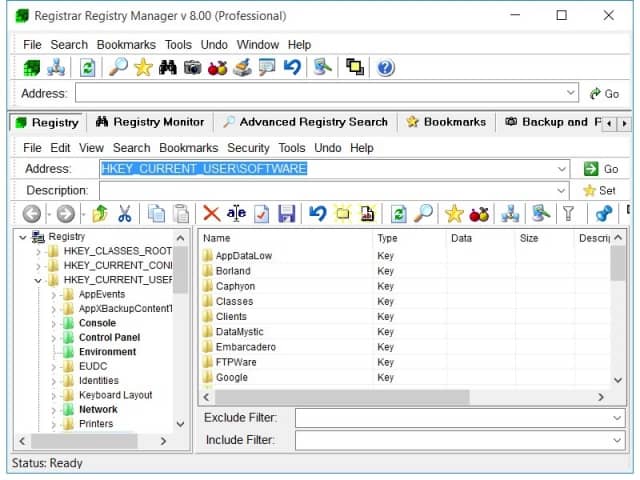
o Registry Registry Manager é um editor de registro alternativo de terceiros para Windows. Com isso, você pode excluir chaves de registro para as quais você precisaria ajustar as permissões conforme descrito acima.
o software também inclui pesquisa adicional, pesquisa CLSID e ferramentas de comparação de registro. Você pode adicionar esse software ao Windows 10 clicando no Gerenciador de registro avançado nesta página da web.
então você pode excluir a chave de Registro necessária no registrador da mesma forma que no editor do registro.
para que você possa corrigir o erro de chave não pode excluir no Windows ajustando as permissões da chave ou utilizando o software registrador, DeleteEx ou RegDelNull.
no entanto, lembre-se de fazer backup do registro antes de apagar as chaves de registro bloqueadas. Como alternativa, você pode configurar um ponto de restauração para reverter as janelas conforme coberto nesta postagem.
{{/valores}}
- erro
- windows 10
- registo do windows